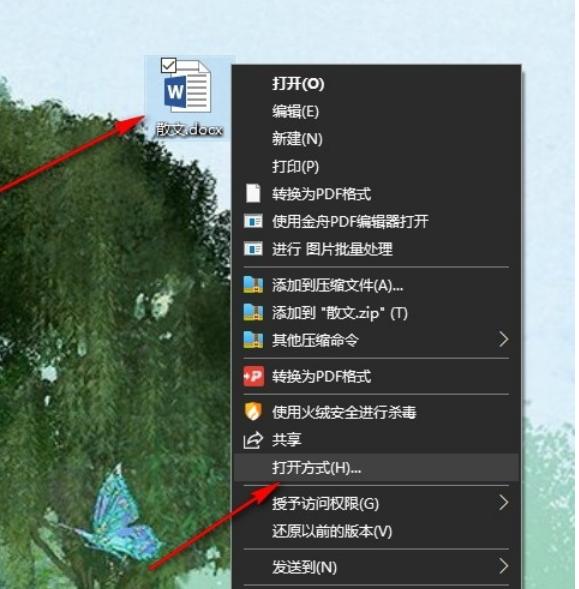Word边框有两种,分别是是word文字边框和word页面边框,...
有时大家复制或者网上下载的文档中会带有word边框,下面小编分享如何去掉Word中的边框,欢迎阅读:
Word边框有两种,分别是是word文字边框和word页面边框,下面一一介绍取消方法。
一、Word文字边框
1、首先选中有边框的文字,然后点击菜单栏中的开始,点开边框工具,选择无框线。
怎样进行制表位的设置
Word中的制表位是指在水平标尺上的位置,指定文字缩进的距离或一栏文字开始之处。想知道具体怎么设置?那就跟着小编的脚步啦! 关于制表位: 表格是由表元素和表格线组成的。表的内容可以不用格线来划分成小格,而是依靠相互之间的固定的间距和规则的纵横定位来形成表的特征,这就是制表位。 下面以Word2010为例,来
2、这时我们可以看到word文字边框已经取消了。
二、Word页面边框
1、在菜单栏中点击开始,然后点开边框工具,选择边框和底纹。
2、在边框和底纹中选择页面边框,然后点击无,最后点击确定。
3、此时大家可以看到文档中的word页面边框就取消掉了。
word文档基本操作步骤
新建文档 我们讲了Word第一课后,有位朋友和我说用起来太麻烦了,问他怎么个麻烦法,他说,有时要打印几份文件,每打印一份就要退出一次Word重来,所以特别麻烦。 其实根本用不着退出Word。你可以在Word里面关掉已经打印出来的文件,然后新建一个文档或者打开另外的文档,同时打开几个文件也可以。 怎么做呢?很简单